Lien Quan Mobile의 1001개 이상의 용어 요약

Lien Quan Mobile에는 경쟁 중에 신속하고 효과적으로 소통하는 데 도움이 되는 많은 단축 용어가 있습니다. 그리고 이제, 담권위원회는 장군들이 이해해야 할 가장 기본적인 용어를 검토할 것입니다.
Mario Teaches Typing은 사용자가 열 손가락으로 컴퓨터에서 타이핑하는 것을 매우 효과적으로 연습 할 수 있도록 도와주는 소프트웨어 게임입니다. 소형 설치 프로그램뿐만 아니라 소프트웨어에도 간단한 인터페이스가 있으며 교육이 유연하며 수준이 높아질수록 난이도가 변경됩니다. 가르 칠 "교사"를 찾고 있다면 10 개의 손가락으로 타이핑하는 방법을 배우십시오. Mario Teaches Typing이 최선의 선택입니다.
열 손가락을 모두 사용하여 키를 입력 할 수 있다는 편의는 의심 할 여지가 없습니다. 그것은 컴퓨터 사용자가보다 전문적이고 능숙해질 수 있도록 도와 줄뿐만 아니라 텍스트 작성시 입력 작업 시간을 줄입니다 ...
클래식 마리오 게임 과 컴퓨터 입력 기술을 연습하는 데 도움이되는 소프트웨어 의 훌륭한 조합 으로 인해 새로운 컴퓨터 사용자에게 없어서는 안될 필수 소프트웨어 인 마리오 티치 타이핑을 만들었습니다 .
이 소프트웨어는 매우 가볍고 완전 무료이므로 사용자는 컴퓨터 구성에 대해 걱정할 필요가 없지만 Mario Teaches Typing은 컴퓨터에만 설치할 수 있다는 단점이 있습니다. 32 비트 운영 체제를 사용하십시오.
1 단계 : 위 링크에 액세스 한 다음 다운로드 를 선택 합니다.
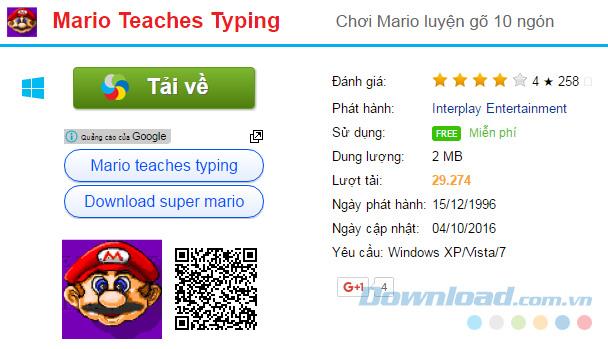
2 단계 : 아래 링크를 다음 나타났다 클릭 계속 다운로드 .
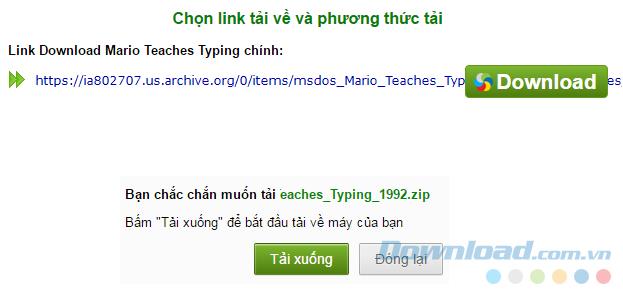
3 단계 : 파일 이름을 지정하고 선택하여 저장할 컴퓨터의 위치를 선택하여 저장 .
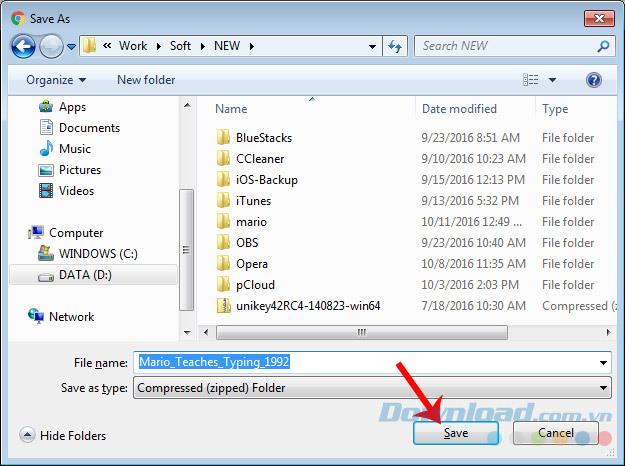
1 단계 : 다운로드 한 파일이 압축 파일이므로 설치하기 전에 압축을 풀어야합니다. 파일을 마우스 왼쪽 단추로 클릭 한 다음 마우스 오른쪽 단추를 클릭하고 모두 추출 ...을 선택 하십시오. 또는 7-Zip , WinRAR 또는 ezyZip ... 과 같은 다른 특수 압축 해제 소프트웨어 를 사용하여 파일을 추출 할 수도 있습니다. 이것.
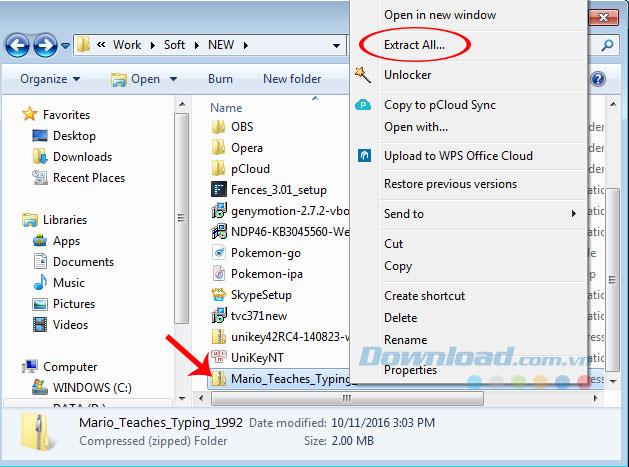
다운로드 한 설치 파일 추출
2 단계 : 파일의 압축이 풀리면 아래와 같습니다.
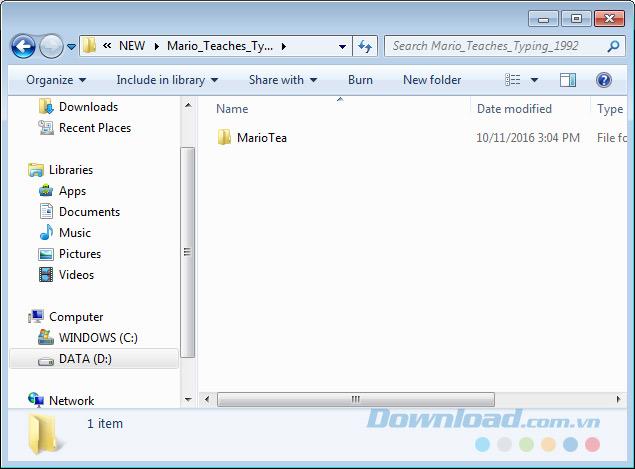
3 단계 : 2 개의 다른 폴더와 안내 파일이 있으며이 데이터를 모두 복사하거나 새로 추출한 Mario 파일을 복사하여 복사합니다.
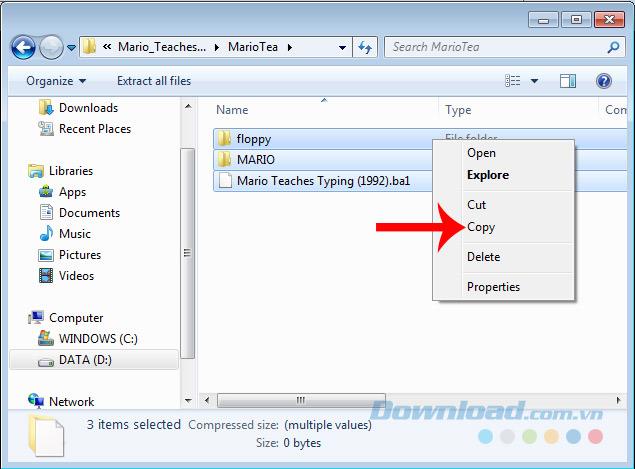
4 단계 : 다른 Windows 창을 열고 C : \ drive로 이동하여 Mario 라는 새 폴더를 만듭니다 .
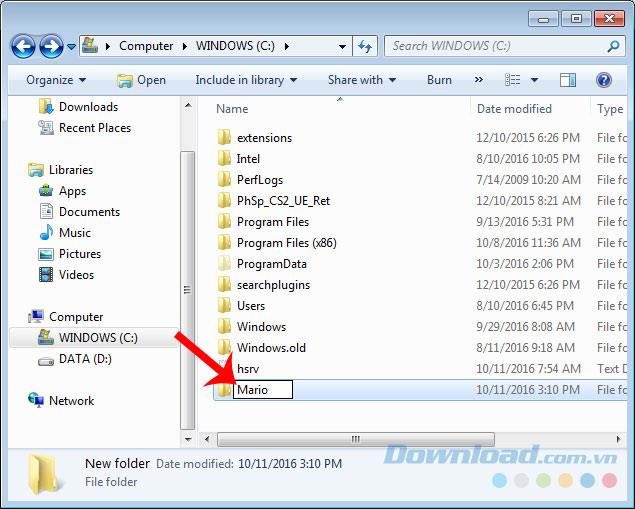
C : \ 드라이브에 새 Mario 폴더를 만듭니다.
5 단계 : 위에서 복사 한 전체 파일을이 새로 만든 폴더에 붙여 넣기 (붙여 넣기)합니다.
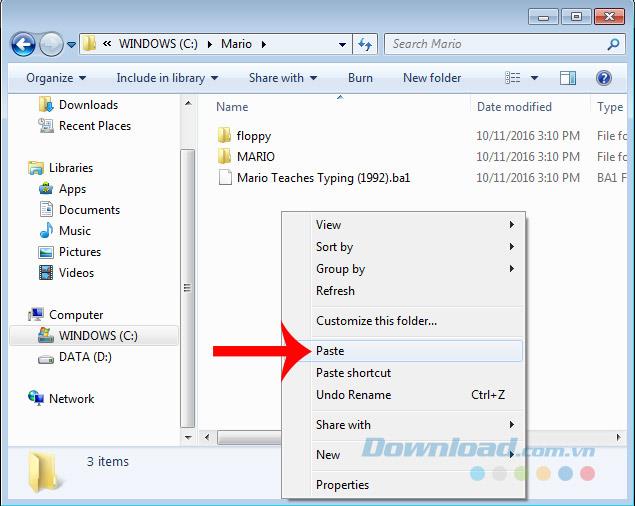
6 단계 : 플로피 폴더로 이동 하여 설치 파일을 두 번 클릭하여 컴퓨터에 Mario Teaches Typing을 설치합니다.
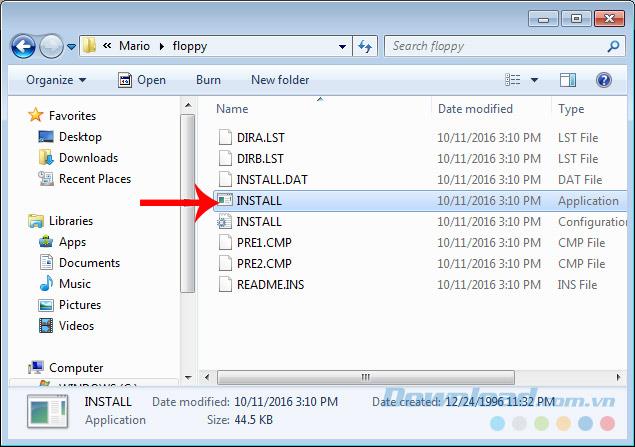
마우스 왼쪽 버튼을 두 번 클릭하여 설치하여 Mario Teaches Typing 설치를 시작하십시오.
7 단계 : 여기로 이동하여 Mario Teaches Typing을 설치하기 위해 Download.com.vn 지침에주의를 기울여야합니다. 이 첫 번째 인터페이스에는 다음과 같은 옵션이 있습니다.
시작을 누르고 Enter를 누르 십시오 .
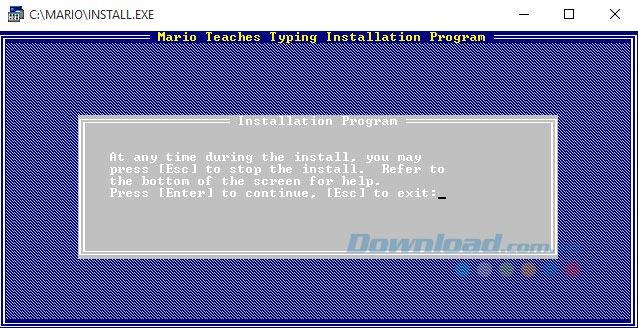
8 단계 : 아무 키나 누르십시오 -계속하려면 아무 키나 누르십시오 .
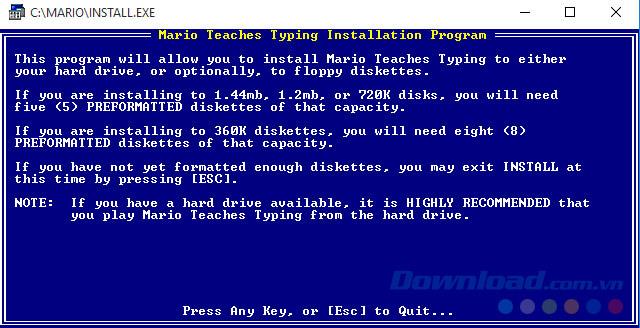
9 단계 : 계속 하려면 F10 을 클릭하십시오 . 알다시피, 아래의 진한 파란색은 우리가 설치할 것을 제안합니다.
이 단계에서 구체적으로 :
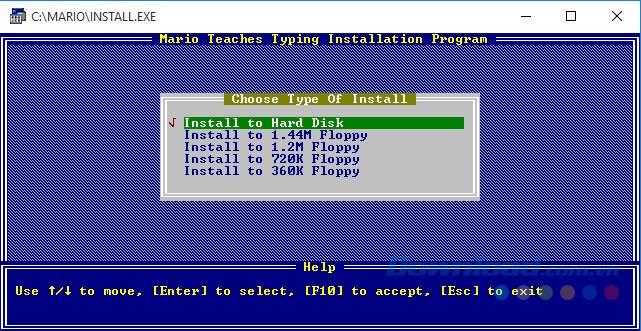
이 단계에서는 기본적으로 Enter 키 를 눌러 설치합니다.
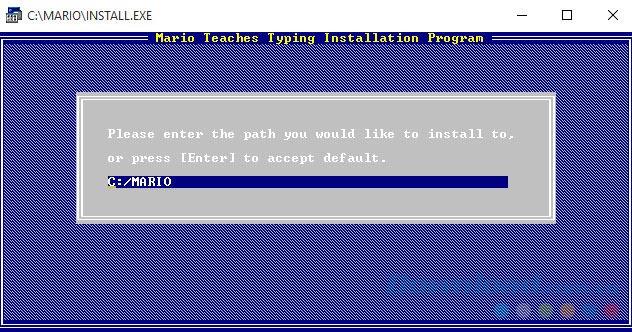
10 단계 : C 드라이브에 Mario Teaches Typing을 설치할 것인지 묻는 메시지가 나타납니다. \? 동의하려면 Y ( 예 )를, 거부하려면 N ( 아니오 ) , 설치를 취소하려면 Esc 를 선택하십시오 .
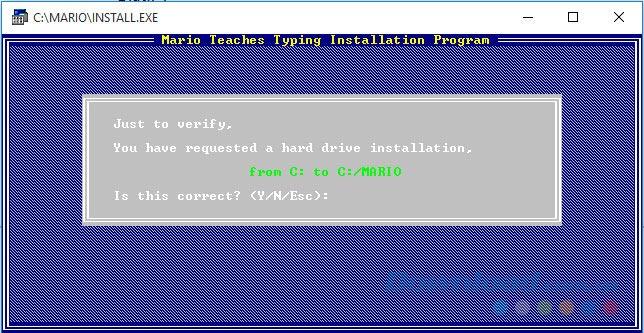
11 단계 : 계속 Enter 를 누르고이 프로세스가 완료 될 때까지 기다리 십시오 .
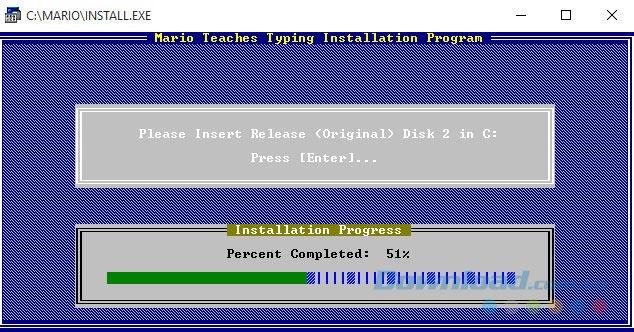
설치 과정은 절반으로 완료된 것으로 간주 될 수 있습니다. 이것은 사용 중 소프트웨어의 설정 단계입니다. 아무 키나 눌러 시작한 다음 끝까지 반복해서 Enter 를 누르십시오 .
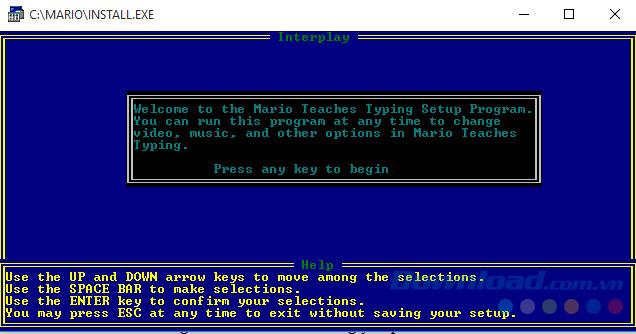
12 단계 : VGA 설치에 동의하면 입력하십시오 .
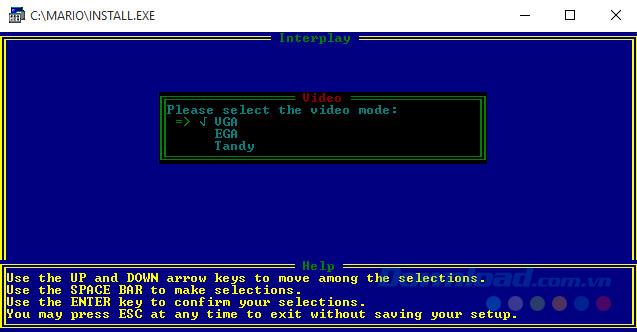
동일하게 계속 입력 하여 소리를 설치하십시오.
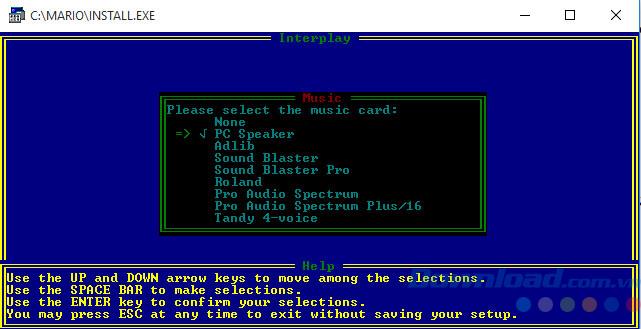
입력하십시오.

13 단계 : 게임에서 사용할 옵션을 선택하십시오 - 게임에서 사용할 사운드를 선택하십시오.
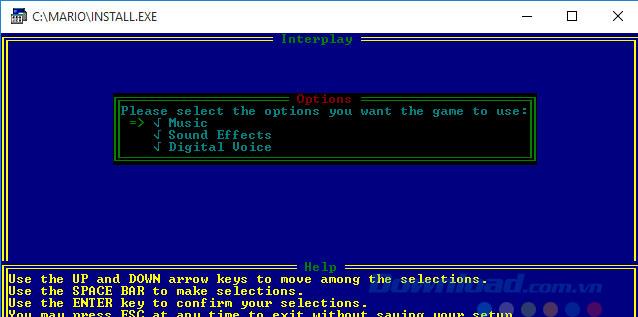
마지막으로 재생 속도 (고속, 느리게, 보통)를 선택한 다음 Enter 를 눌러 Mario Teaches Typing 소프트웨어 설치를 완료하십시오.
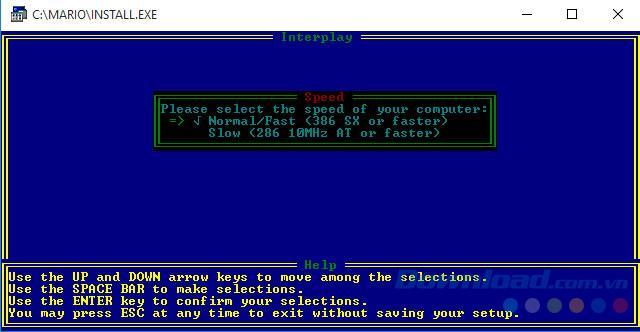
마지막으로 Enter를 한 번 누르면 설치 창이 사라지고 즉시이 소프트웨어로 타이핑 작업을 시작할 수 있습니다. 이 소프트웨어는 사용하기가 매우 쉽지만 컴퓨터 입력 능력을 향상시키고 연습하는 데 매우 효과적입니다.
Lien Quan Mobile에는 경쟁 중에 신속하고 효과적으로 소통하는 데 도움이 되는 많은 단축 용어가 있습니다. 그리고 이제, 담권위원회는 장군들이 이해해야 할 가장 기본적인 용어를 검토할 것입니다.
Nintendo Switch Online 덕분에 NES, SNES, N64, Game Boy, Sega Genesis에서 수백 가지의 고전 게임을 탐험하는 것이 그 어느 때보다 쉬워졌습니다.
메모리를 업그레이드하기 전에 이 가이드의 조정 방법을 시도하여 Windows에서 게임 데이터 로딩 시간을 개선해 보세요.
좋은 게임용 TV는 여러 가지 요소로 평가됩니다. 가장 중요한 요소는 화질, 대비, 색상, 정확도이며, 또 다른 요소는 입력 지연입니다.
누구나 무료로 무언가를 받는 것을 좋아합니다. 하지만 무료 모바일 게임의 경우, 그것이 실제로 무료가 아니라는 사실은 누구나 알고 있습니다.
오류 500은 많은 플레이어가 Epic Games Store를 사용할 때 접하게 되는 익숙한 메시지입니다.
Football Manager 2024는 9월 12일까지 Epic Games Store에서 무료로 제공되므로 컴퓨터에 다운로드할 수 있습니다.
좀비는 언제나 PC 게임과 공포 영화에서 매력적인 주제였습니다. 게임 제작사들은 이 주제를 활용해 좀비 호러 장르로 큰 성공을 거두었습니다.
게임 Tai Uong이 이제 공식적으로 출시되었으며, 플레이어는 게임 배포 플랫폼 Steam을 통해 컴퓨터에 다운로드할 수 있습니다.
오프라인과 온라인 모두에서 크롬으로 공룡 게임 - 티라노사우루스 런을 플레이하려면, 이 간단한 가이드를 따르기만 하면 됩니다. 사랑스러운 티라노사우루스 공룡이 화면에 나타나 게임을 시작합니다.
게이머들 사이에서는 게임용으로 노트북, 데스크톱, 콘솔 중 무엇을 사용할 것인지에 대한 논쟁이 오랫동안 이어져 왔습니다. 각 옵션마다 장점이 있지만, 노트북으로 게임을 하는 것은 독특한 방식으로 돋보입니다.
새로운 경험을 원하신다면, 게임에 모드를 추가하기 전에 염두에 두어야 할 몇 가지 사항이 있습니다.
Windows에서 게임을 플레이하는 동안 낮은 FPS 문제가 발생하는 경우, 다음 단계에 따라 낮은 FPS 문제를 해결하고 고품질 게임 환경을 되찾으세요.
2024년 GOTY 수상자가 누구인지 알고 싶으신가요? 2024년 게임 어워드 또는 모든 수상자에 대한 간략한 요약을 원하시면 처음부터 끝까지 읽어보세요.
Wi-Fi 연결이나 데이터를 사용하지 않고도 즐길 수 있는 게임이 많이 있습니다. 만약 여러분이 오프라인 게임을 찾고 있다면 이 글이 도움이 될 것입니다.












